|
REASON
 
Ce tutoriel a été crée et traduit avec CorelX12, mais il peut également être exécuté avec les autres versions. Suivant la version utilisée, vous pouvez obtenir des résultats différents. Depuis la version X4, la fonction Image>Miroir a été remplacée par Image>Renverser horizontalement, et Image>Renverser avec Image>Renverser verticalement. Dans les versions X5 et X6, les fonctions ont été améliorées par la mise à disposition du menu Objets. Avec la nouvelle version X7, nous avons à nouveau Miroir/Retourner, mais avec nouvelles différences. Consulter, si vouz voulez, mes notes ici Certaines dénominations ont changées entre les versions de PSP. Les plus frequentes dénominations utilisées:  Nécessaire pour réaliser ce tutoriel: Matériel qui Merci pour le tube Tocha. Garder le nom des files. Modules Externes: consulter, si nécessaire, ma section des filtres ici Filters Unlimited 2.0 ici &<Bkg Designer sf10III> - SE Shiver (da importare in Unlimited) ici Alien Skin Eye Candy 5 Impact - Glas, Perspective Shadow ici  Si vous voulez utiliser vos propres couleurs, n'hésitez pas à changer le mode et l'opacité des calques Placer les presets En cliquant sur le preset une ou deux fois (selon vos réglages) automatiquement il se placera directement dans le dossier Settings de Alien Skin Eye Candy. pourquoi un ou deux clic voir ici Placer le script dans le dossier Scripts Sécurisés. Placer les sélections dans le dossier Sélections. 1. Placer en avant plan la couleur #704883, et en arrière plan la couleur #f2c4ff. 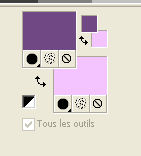 Préparer un dégradé de premier plan/arrière plan, style Linéaire. 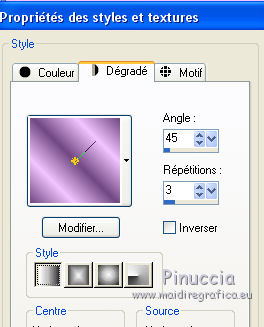 2. Ouvrir une nouvelle image transparente 825 x 600 pixels.  Remplir  l'image transparente avec le dégradé. l'image transparente avec le dégradé.3. Réglage>Flou>Flou gaussien - rayon 27. 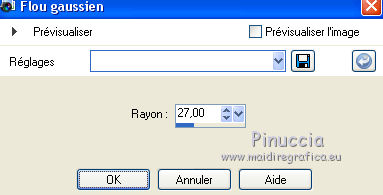 4. Calques>Dupliquer. Image>Redimensionner, à 85%, redimensionner tous les calques décoché. Effets>Effets de bords>Accentuer. 5. Effets>Modules Externes>Filters Unlimited 2.0 - &<Bkg Designer sf10III> - SE Shiver. 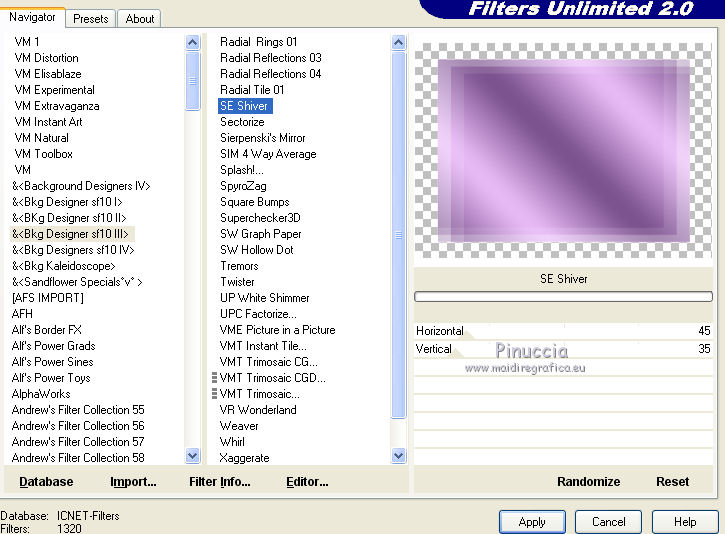 Effets>Effets de bords>Accentuer. 6. Effets>Modules Externes>Alien Skin Eye Candy 5 Impact - Perspective Shadow. Sélectionner le preset Sissy-perspective.les Reason et ok. En cas de problèmes avec le preset, vous pouvez copier les règlages de la capture. 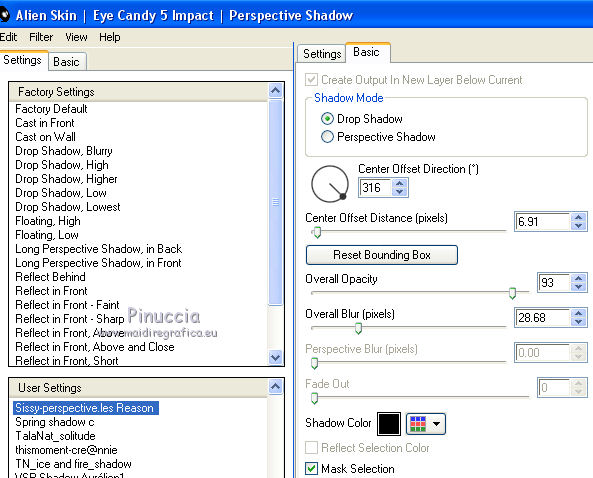 7. Calques>Nouveau calque raster. Sélections>Charger/Enregistrer une sélection>Charger à partir du disque. Chercher et charger la sélection Sissy-Reason-1.  8. Placer en avant plan la couleur du début #704883. Remplir  la sélection avec la couleur d'avant plan. la sélection avec la couleur d'avant plan.Cliquer plusieures fois pour remplir mieux. Sélections>Désélectionner tout. 9. Effets>Effets de bords>Accentuer davantage. 10. Effets>Effets de textures>Stores - couleur #452d4f. Si vous n'etes pas satisfait de la couleur, jouer avec l'opacité. 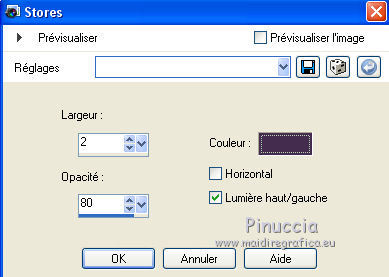 11. Calques>Dupliquer. Placer ce calque en mode Éclaircir et réduire l'opacité à 75% (ou en fonction de vos couleurs). 12. Effets>Effets d'image>Décalage. 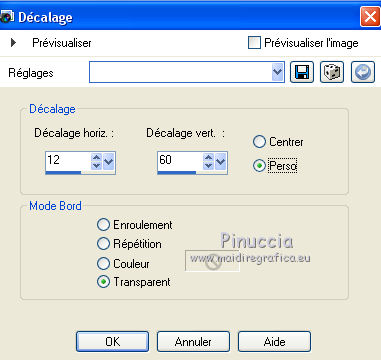 13. Calques>Nouveau calque raster. Sélections>Charger/Enregistrer une sélection>Charger à partir du disque. Chercher et charger la sélection Sissy-reason-kraaltjes. 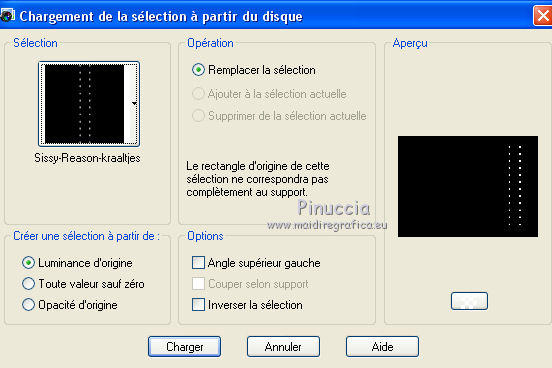 14. Remplir  la sélection avec la couleur d'avant plan. la sélection avec la couleur d'avant plan.Sélections>Désélectionner tout. 15. Effets>Modules Externes>Alien Skin Eye Candy 5 Impact - Glass. Sélectionner le preset Sissy-Paars-bolletjes et ok. 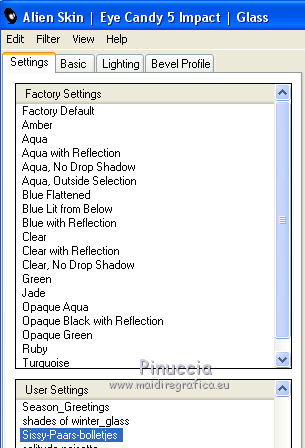 Ci-dessous les règlages en cas de problèmes avec le preset. 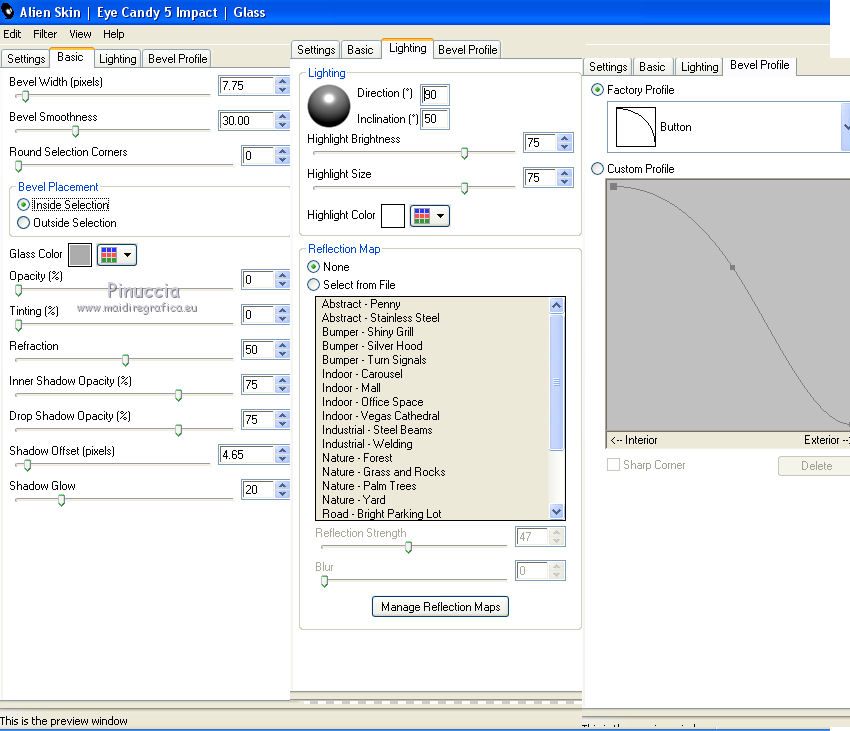 Placer le calque en mode Luminance (héritée). 16. Effets>Effets 3D>Ombre portée, couleur noire.  Réglage>Netteté>Netteté. 17. Calques>Dupliquer. Image>Miroir. Positionner  bien ce calque à gauche. bien ce calque à gauche.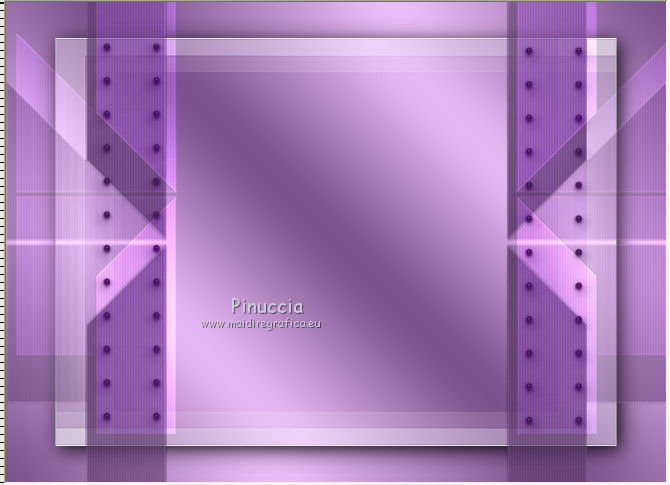 18. Assurez-vous d'être positionner sur le calque du haut de la pile. Calques>Nouveau calque raster. 19. Ouvrir Sissy-wolk-reason. Fichiers>Exporter>Pinceau personnalisé, donner un nom au pinceau et ok. si votre PSP ne permets pas d'utiliser pinceaux de plus de 500 pixels, avant de l'exporter, redimensionner à 500 pixels. Activer l'outil Pinceau  chercher et sélectionner le pinceau exporté  Appliquer le pinceau 1 ou 2 fois - à votre convenance - avec la touche droite de la souris, pour utiliser la couleur d'arrière plan #f2c4ff. 20. Réduire l'opacité de ce calque à 80%. 21. Activer le tube Tocha 23933, Édition>Copier. Revenir sur votre travail et Édition>Coller comme nouveau calque. Image>Miroir. Image>Redimensionner, à 68%, redimensionner tous les calques décoché. Déplacer  le tube un peu plus à gauche. le tube un peu plus à gauche.Voir mon exemple. 22. Effets>Effets 3D>Ombre portée, couleur noire.  23. Activer Sissy-Driehoekje, Édition>Copier. Revenir sur votre travail et Édition>Coller comme nouveau calque. Image>Renverser. Déplacer  le tube en bas à droite. le tube en bas à droite.Voir mon exemple. 24. Calques>Dupliquer. Déplacer  ce tube un peu plus en haut et à gauche. ce tube un peu plus en haut et à gauche. 25. Calques>Fusionner>Fusionner le calque de dessous. Placer le calque en mode Éclaircir et réduire l'opacité à 26%. 26. Édition>Coller comme nouveau calque (le tube Sissy-Driehoekje est toujours en mémoire). Déplacer  le tube sur le triangle en bas à droite. le tube sur le triangle en bas à droite.27. Calques>Dupliquer. Déplacer  ce tube sur le triangle en haut à gauche. ce tube sur le triangle en haut à gauche. 28. Vous positionner sur le calque du tube de la femme. Calques>Agencer>Placer en haut de la pile. 29. Placer en avant plan la couleur blanche. Fermer la couleur d'arrière plan. 30. Activer l'outil Stylo  avec ces paramètres avec ces paramètrescouleur Plein, largeur 1,50  Tracer des lignes verticales, à votre convenance. Calques>Convertir en calque raster. Calques>Agencer>Déplacer vers le bas.  31. Signer votre travail sur un nouveau calque. 32. Calques>Fusionner>Tous. 33. Placer en avant plan la couleur (#704883) et le dégradé du début. 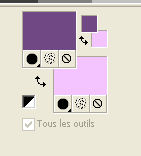 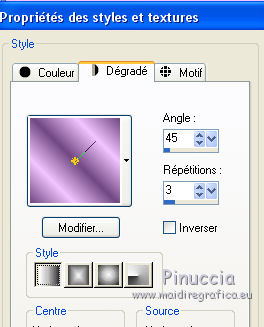 Image>Ajouter des bordures, 1 pixel, symétrique, couleur foncée #704883. Image>Ajouter des bordures, 25 pixels, symétrique, couleur claire de votre image. Activer l'outil Baguette magique  cliquer sur le bord de 25 pixels pour le sélectionner. Remplir  la sélection du dégradé. la sélection du dégradé.34. Effets>Effets de textures>Stores, comme précédemment. 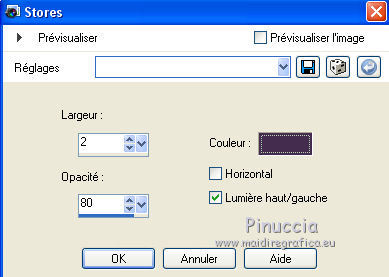 Sélections>Désélectionner tout. 35. Enregistrer en jpg.  Vos versions. Merci  Talonaiguille  Sophie  Felinec  Altair  Lyliane  Maria José  Nanette  Mary  Kalanne 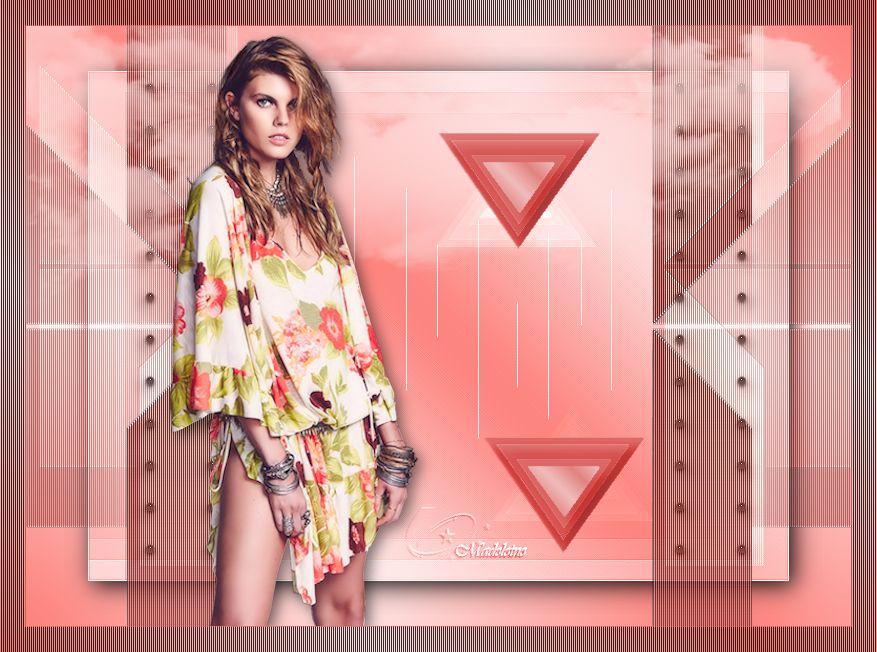 Madeleine  FranieMargot  Krys   Clovis  Liette  Flore 18  Cookies  Cookies  Cookies  Cookies  Flore18  Si vous avez des problèmes, ou des doutes, ou vous trouvez un link modifié, ou seulement pour me dire que ce tutoriel vous a plu, vous pouvez m'écrire. 15 Juin 2015 |